
- •Введение
- •Преимущества пакета предустановки Windows для пвт
- •Терминология и основные понятия
- •Преимущества сетевой предустановки
- •Общие сведения о предварительной установке
- •Подготовка нового оборудования и программного обеспечения
- •Подготовка технического компьютера
- •Установка пакета opk
- •Обновление предыдущих версий пакета opk
- •Обновление существующих наборов конфигураций
- •Обновление наборов средств, устанавливаемых для нескольких языков
- •Предоставление общего доступа к папке opkTools и папкам приложений
- •Создание учетных записей пользователей для предварительной установки
- •Программа пошагового интерактивного обучения
- •Создание набора конфигурации с помощью диспетчера установки
- •Диспетчер установки Windows
- •Набор конфигурации
- •Типустановки
- •Местоположение параметров
- •Продукт
- •Местоположение параметров
- •Фирменная настройка oem
- •Местоположение параметров
- •Ключпродукта
- •Местоположение параметров
- •Предустановленные приложения
- •Размещение приложения
- •Местоположение параметров
- •Эмблема
- •Местоположение параметров
- •Возможности фирменной настройки
- •Местоположение параметров
- •Системные параметры
- •Местоположение параметров
- •Учебник по использованию мыши
- •Местоположение параметров
- •Обнаружение оборудования usb
- •Местоположение параметров
- •Подписка на услуги Интернета
- •Местоположение параметров
- •Кнопки панели инструментов обозревателя
- •Местоположение параметров
- •Важные url-адреса
- •Местоположение параметров
- •Избранное и ссылки
- •Местоположение параметров
- •Главное меню
- •Местоположение параметров
- •Oem-ссылка в меню «Пуск»
- •Местоположение параметров
- •Сохранение набора конфигурации
- •Завершение работы диспетчера установки
- •Задание местоположения дистрибутивного общего ресурса
- •Настройка адресов dhcp для предварительной сетевой установки
- •Настройка статического адреса для предустановки в одноранговой сети
- •Самостоятельное назначение статических ip-адресов
- •Подготовка мастер-установки
- •Предустановка исправлений
- •Использование среды Windows pe
- •Запечатывание или настройка мастер-установки
- •Файл Unattend.Txt
- •Настройка мини-установки или приветствия Windows
- •Работа с программой Sysprep
- •Файл Sysprep.Inf
- •Ограничение числа запечатываний в Sysprep
- •Запуск программы Sysprep по сети
- •Самостоятельный запуск программы Sysprep
- •Создание образа установочной копии
- •Процесс несетевой предварительной установки
Диспетчер установки Windows
Примечание. Окна диспетчера установки в Windows XP Service Pack 1 незначительно отличаются от аналогичных окон первоначального выпуска Windows XP. Однако они имеют одинаковое функциональное назначение.
Первая страница диспетчера установки позволяет подготовить автоматическую предустановку Windows XP на конечные компьютеры (т.е. компьютеры, которые будут поставляться пользователю). Диспетчер установки сохранит параметры, выбранные в наборе конфигурации.

Чтобы эта страница не отображалась при следующем запуске диспетчера установки, установите флажок Пропустить эту страницу в следующий раз.
Для продолжения нажмите кнопку Далее.
Набор конфигурации
Эта страница позволяет создать новый набор конфигурации, а также изменить или копировать существующий набор. При первом запуске диспетчера установки можно выбрать создание нового набора конфигурации. В дальнейшем, при последующих запусках диспетчера установки можно выбрать уже созданный набор конфигурации и внести в него необходимые изменения.

Чтобы создать новый набор конфигурации
Установите переключатель в положение Создать новый набор конфигурации и нажмите кнопку Далее.
Чтобы изменить существующий набор конфигурации
Установите переключатель в положение Изменить или использовать существующий набор конфигурации.
В списке Существующие наборы конфигурации выделите необходимый набор конфигурации и нажмите кнопку Далее.
Типустановки

Эта страница позволяет выбрать один из следующих трех типов установки:
Не запечатывать после завершения. Этот режим установки установлен по умолчанию. При выборе данного варианта необходимо загрузить исходные файлы и запустить программу установки Windows. Завершение этого типа установки не приводит к запечатыванию компьютера. Компьютер перезагрузится в режиме аудита.
Запечатать после завершения. Этот режим установки, базирующийся на предыдущем режиме, автоматически запечатывает компьютер, не предоставляя возможности выполнения последующей настройки. Чтобы сделать возможной дальнейшую настройку после перезагрузки, выберите Factory. Для перезагрузки в режим конечного пользователя (приветствие Windows или мини-установка), выберите Конечный пользователь.
Только скопировать файлы. В этом режиме установка прерывается после завершения копирования файлов и перед первой загрузкой предоставляется доступ к приглашению на ввод команды. Имеется возможность произвести копирование дисков и выполнить другие операции настройки. По умолчанию аудит системы в этом режиме не выполняется.
Запечатывание является последним этапом процесса предварительной установки. Оно подготавливает компьютер для поставки к конечному пользователю и устанавливает режим запуска компьютера – «Приветствие Windows» или «Мини-установка» – в зависимости от устанавливаемого продукта Windows. Необходимо запечатать компьютер перед его доставкой конечному пользователю.
Местоположение параметров
Параметры, заданные на этой странице диспетчера установки, сохраняются в следующем файле:
Winbom.ini [Factory] Reseal ResealMode
Продукт
Эта страница позволяет выбрать операционную систему Windows для установки.
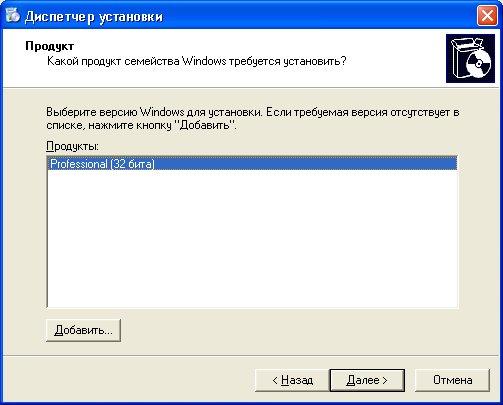
Чтобы задать конечный продукт
Если устанавливаемый продукт размещается на компакт-диске продукта Windows, вставьте компакт-диск, нажмите кнопку Добавить и затем дважды щелкните устройству чтения компакт-дисков.
Выберите устанавливаемый продукт в списке Продукты и нажмите кнопку Далее.
Диспетчер установки скопирует файлы продукта на компьютер.
